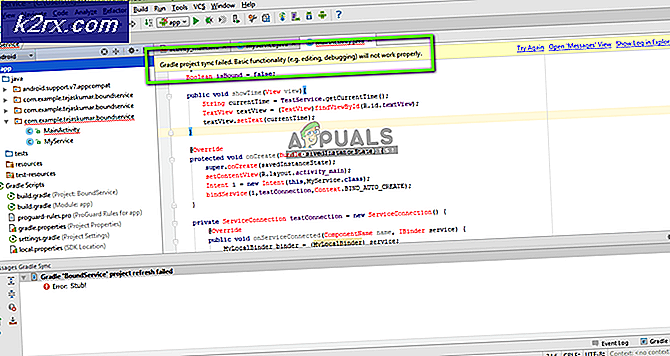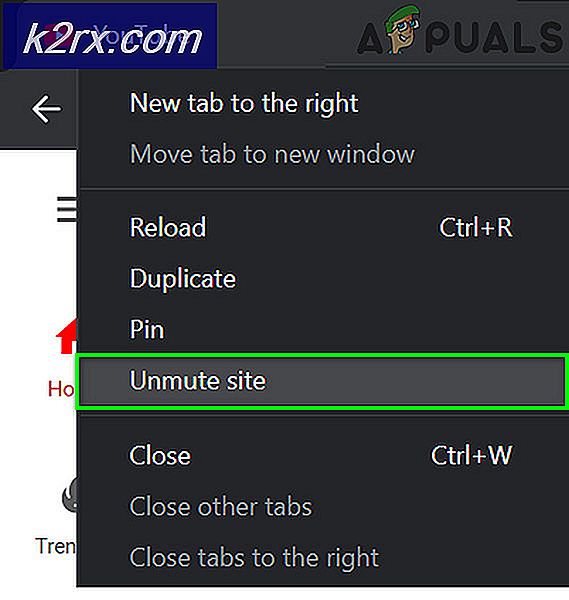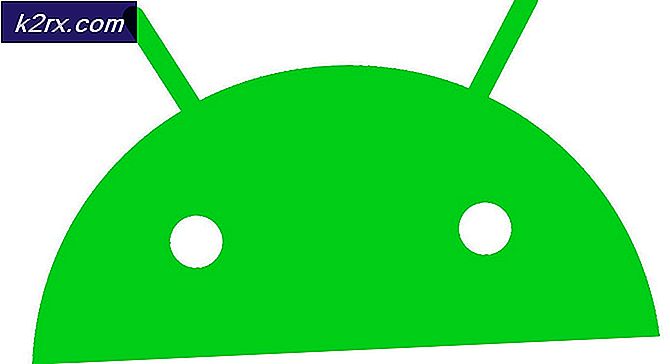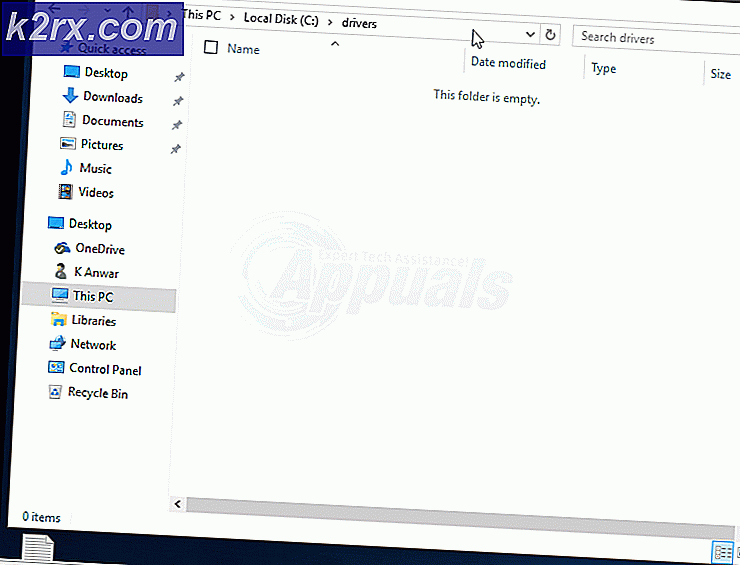Khắc phục: COD Modern Warfare Dev Error 6328
Bản phát hành Call of Duty mới nhất (Modern Warfare) đang bị bao vây bởi rất nhiều tranh cãi. Trò chơi đã gặp nhiều lỗi và sự cố khi phát hành và một số lỗi trong số đó vẫn đang tàn phá cơ sở người chơi PC, vài tháng sau khi phát hành. Một trong những vấn đề phổ biến nhất của loại này là Lỗi nhà phát triển 6328, thường xảy ra khi người chơi cố gắng bắt đầu trò chơi hoặc khi đợi ở sảnh Nhiều người chơi.
Khi xử lý sự cố này, cách khắc phục đầu tiên bạn nên thử là khởi động lại máy tính cùng với bộ định tuyến hoặc modem. Nếu cách đó không hiệu quả, hãy thử tắt hai dịch vụ Nguồn gốc trong trường hợp bạn đang khởi chạy trò chơi thông qua Nguồn gốc. Mặt khác, nếu bạn đang khởi chạy trò chơi thông qua Battle.net, hãy xóa thư mục bộ nhớ cache nằm trong ProgramData.
Trong trường hợp đang sử dụng GPU Nvidia, bạn có thể thử cài đặt trình điều khiển Studio mới nhất (một số người dùng đã báo cáo rằng điều này đã giải quyết được sự cố cho họ). Và trong trường hợp bạn chỉ gặp phải Lỗi nhà phát triển 6328khi bạn cố gắng tham gia một trò chơi nhiều người chơi, hãy thử buộc trò chơi chạy ở chế độ không biên giới khi bật VSync.
Phương pháp 1: Khởi động lại Bộ định tuyến + Máy tính
Mặc dù đây chỉ là một bản sửa lỗi tạm thời nhưng nó đã hiệu quả với rất nhiều người dùng mà chúng tôi rất muốn chơi trò chơi.
Trước khi bạn bắt đầu khắc phục sự cố với bất kỳ bản sửa lỗi nào khác bên dưới, hãy bắt đầu đơn giản với Khởi động lại PC đơn giản cùng với khởi động lại bộ định tuyến. Nếu sự cố xảy ra do sự không nhất quán của mạng, thao tác này sẽ xóa DNS và xóa mọi dữ liệu tạm thời có thể gây ra sự cố.
Để thực hiện khởi động lại bộ định tuyến + chu kỳ nguồn, hãy nhấn nút nguồn ở mặt sau một lần (để TẮT) và đợi 30 giây trở lên trước khi nhấn lại để BẬT thiết bị. Ngoài ra, bạn có thể chỉ cần ngắt kết nối cáp nguồn khỏi ổ cắm điện.
Sau khi bạn khởi động lại cả bộ định tuyến / modem và PC, hãy khởi chạy lại trò chơi và xem sự cố hiện đã được giải quyết chưa.
Trong trường hợp sự cố tương tự vẫn tiếp diễn, hãy chuyển xuống bản sửa lỗi tiềm năng tiếp theo bên dưới.
Phương pháp 2: Vô hiệu hóa dịch vụ Nguồn gốc
Hóa ra, một trong những thủ phạm phổ biến nhất sẽ tạo điều kiện cho sự xuất hiện của lỗi này là Trình khởi chạy trò chơi của EA (Nguồn gốc).
Phần lớn người dùng báo cáo với Lỗi nhà phát triển 6328 vấn đề gặp phải sự cố này khi cố gắng khởi chạy trò chơi từ Nguồn gốc. Một số người dùng đã tự mình khắc phục sự cố và phát hiện ra rằng có hai dịch vụ nền của Nguồn gốc bị nghi ngờ gây ra sự cố này.
Sau khi tắt hai dịch vụ này qua msconfig và khởi động lại máy tính của họ, một số người dùng bị ảnh hưởng đã báo cáo lại rằng sự cố không còn xảy ra nữa.
Nếu tình huống này có thể áp dụng và bạn cũng gặp phải Lỗi nhà phát triển 6328khi khởi chạy COD Modern Warfare từ cửa hàng Origin, dưới đây là cách tắt hai quy trình nền có thể gây ra sự cố:
Ghi chú: Việc tắt hai dịch vụ nền này sẽ không ảnh hưởng đến trò chơi theo bất kỳ cách nào, nhưng nó sẽ ngăn khả năng tự động cập nhật của Nguồn gốc của bạn. Vì vậy, ngay cả khi bản sửa lỗi này phù hợp với bạn, thỉnh thoảng hãy bật lại hai dịch vụ để đảm bảo rằng bạn đang chạy phiên bản mới nhất (hoặc cập nhật theo cách thủ công).
- nhấn Phím Windows + R để mở hộp thoại Chạy. Bên trong hộp văn bản, hãy nhập ‘Msconfig’ và hãy nhấn Đi vào để mở màn hình Cấu hình hệ thống.
- Khi bạn đã ở bên trong Cấu hình hệ thông màn hình, chọn Dịch vụ từ menu ở trên cùng, sau đó bắt đầu bằng cách chọn hộp được liên kết với Ẩn tất cả các dịch vụ của Microsoft.
- Sau khi ẩn mọi dịch vụ thiết yếu của Microsoft, bạn sẽ thấy một danh sách các dịch vụ của bên thứ ba. Bấm vào nhà chế tạo để sắp xếp các danh sách dựa trên nhà xuất bản của họ.
- Khi các dịch vụ được sắp xếp đúng cách, hãy cuộn xuống danh sách các dịch vụ và tìm hai dịch vụ được liên kết với Nghệ thuật điện tử(Dịch vụ máy khách gốc và Dịch vụ trợ giúp web gốc).Sau khi bạn phát hiện ra chúng, hãy bỏ chọn các hộp được liên kết với từng hộp và nhấp vào Ứng dụng để lưu các thay đổi.
- Sau khi hai dịch vụ đã bị vô hiệu hóa, hãy khởi động lại máy tính của bạn và khởi chạy COD Modern Warfare vào lần khởi động tiếp theo để xem sự cố hiện đã được giải quyết chưa.
Trong trường hợp sự cố tương tự vẫn xảy ra, hãy chuyển xuống phần sửa chữa tiềm năng tiếp theo bên dưới.
Phương pháp 3: Cài đặt trình điều khiển Nvidia Studio
Nếu bạn đang gặp phải sự cố này với GPU Nvidia, hãy nhớ rằng một số người dùng đã tìm cách khắc phục 6328 lỗi hoàn toàn do cài đặt trình điều khiển Nvidia Studio (từ ứng dụng Gforce Experience) thay vì trình điều khiển Game Ready thông thường.
Điều này được cho là đảm bảo rằng trình điều khiển GPU của bạn chạy với bản sửa lỗi mới nhất cho vấn đề này (Infinity Ward đã cố gắng khắc phục điều này trong nhiều tháng). Nhưng nhược điểm lớn là các trình điều khiển Studio không được kiểm tra đúng cách và có thể tạo ra các vấn đề khác (có thể không đúng trong trường hợp của bạn).
Nếu bạn quyết định thử bản sửa lỗi này, đây là hướng dẫn nhanh về cách cài đặt Nvidia Experience và buộc nó tải xuống Trình điều khiển studio thay cho Trò chơi đã sẵn sàng phiên bản:
- Mở trình duyệt mặc định của bạn và truy cập liên kết này (đây) để mở ra Tải xuống trang của Nvidia Experience. Khi bạn đã vào bên trong, hãy nhấp vào Tải ngay và đợi tệp thực thi cài đặt được tải xuống.
Ghi chú: Nếu Gforce Experience đã được tải xuống, hãy bỏ qua bước này và bước tiếp theo.
- Sau khi tệp thực thi được tải xuống thành công, hãy mở tệp và làm theo lời nhắc trên màn hình để hoàn tất quá trình cài đặt GeForce Experience.
- Khi bạn đã ở trong GeForce Experience, hãy đăng nhập bằng tài khoản người dùng của bạn ở lời nhắc ban đầu.
- Khi bạn đã đăng nhập thành công vào GeForce Experience, hãy nhấp vào Trình điều khiển (góc trên bên trái) sau đó nhấp vào Hoạt động ở phần bên phải.
- Bên trong Hoạt động , thay đổi tùy chọn trình điều khiển mặc định từ Trình điều khiển sẵn sàng cho trò chơi đến Trình điều khiển phòng thu.
- Sau khi bạn làm điều này, trình điều khiển có sẵn sẽ thay đổi. Kiểm tra xem trình điều khiển Studio có được lên lịch tải xuống hay không, sau đó nhấp vào Tải xuống nút được liên kết với nó để bắt đầu tải xuống.
- Chờ cho đến khi quá trình tải xuống hoàn tất, sau đó nhấp vào Cài đặt nhanh và làm theo lời nhắc trên màn hình để hoàn tất cài đặt.
Ghi chú: Nếu bạn được nhắc bởi UAC (Kiểm soát tài khoản người dùng), nhấp chuột Đúng và cấp đặc quyền quản trị.
- Chờ cho đến khi quá trình cài đặt hoàn tất, sau đó khởi động lại máy tính của chúng tôi theo cách thủ công nếu bạn không tự động được nhắc làm như vậy và xem liệu sự cố có được giải quyết ở lần khởi động máy tính tiếp theo hay không.
Trong trường hợp sự cố tương tự vẫn tiếp diễn, hãy chuyển xuống bản sửa lỗi tiếp theo bên dưới.
Phương pháp 4: Buộc trò chơi chạy ở chế độ không biên giới với VSync
Hóa ra, một số người dùng bị ảnh hưởng đã cố gắng sửa lỗi Lỗi nhà phát triển 6328bằng cách buộc trò chơi chạy trong Không biên giới chế độ với Vsync hóa ra lúc 60Hz. Đây có vẻ như là một cài đặt ngẫu nhiên để sử dụng, nhưng có rất nhiều người dùng xác nhận rằng cấu hình cụ thể này là cấu hình duy nhất cho phép họ tham gia các trò chơi nhiều người chơi mà không gặp phải sự cố nghiêm trọng tương tự.
Cài đặt này chỉ có thể được thay đổi trong trò chơi, do đó, bản sửa lỗi chỉ có thể được lặp lại nếu bạn gặp lỗi khi cố gắng tham gia trò chơi nhiều người chơi (không phải khi khởi động). Nếu trường hợp này có thể áp dụng, dưới đây là hướng dẫn nhanh sẽ chỉ cho bạn cách buộc trò chơi chạy ở chế độ không biên giới với VSync được bật:
- Khởi động COD Chiến tranh hiện đại và đợi cho đến khi bạn đến màn hình menu. Khi bạn đến đó, hãy nhấp vào Cài đặt và chọn Đồ họa tab từ menu ngang ở trên cùng.
- Tiếp theo, mở rộng Chế độ hiển thị và chọn Toàn màn hình không viền từ menu thả xuống mới xuất hiện.
- Tiếp theo, nhấp chuột vào menu liên kết với Đồng bộ hóa mọi khung hình (V-Sync) và đặt nó thành Đã bật. Tiếp theo, sử dụng Nâng cao menu để thiết lập Tần số Vsync đến 60hz.
- Lưu các sửa đổi và sau đó khởi chạy trò chơi nhiều người chơi để xem liệu Lỗi nhà phát triển 6328 đã được giải quyết.
Trong trường hợp bạn vẫn gặp phải lỗi tương tự hoặc bạn gặp phải mã lỗi khi cố gắng khởi chạy trò chơi Battle.net, hãy làm theo cách khắc phục tiềm năng tiếp theo bên dưới.
Phương pháp 5: Xóa bộ nhớ cache của Battle.net (nếu có)
Nếu bạn đang nhìn thấy Lỗi nhà phát triển 6328trong khi cố gắng khởi chạy trò chơi từ Của Blizzard launcher (Battle.Net), có thể bạn đang gặp phải một số loại sự cố bộ nhớ cache bị hỏng.
Một số người dùng bị ảnh hưởng mà chúng tôi đang gặp phải vấn đề tương tự đã xác nhận rằng họ đã cố gắng khắc phục sự cố vô thời hạn bằng cách điều hướng đến vị trí của thư mục Blizzard Entertainment và xóa mọi tệp ở đó để xóa bộ nhớ cache.
Nếu tình huống này có thể áp dụng cho tình huống hiện tại của bạn, thì đây là hướng dẫn nhanh về cách xóa Battle.net bộ nhớ cache để giải quyết Lỗi nhà phát triển 6328:
- Đảm bảo rằng Battle.net bất kỳ trò chơi nào được mở thông qua nó đều bị đóng.
- nhấn Phím Windows + R để mở hộp thoại Chạy. Tiếp theo, nhập ‘%Dữ liệu chương trình%' và hãy nhấn Đi vào để mở ra Dữ liệu chương trình thư mục.
- Bên trong Dữ liệu chương trình thư mục, truy cập vào Blizzard Entertainment thư mục, sau đó điều hướng đến Battle.net> Bộ nhớ đệm.
- Khi bạn đã ở bên trong Bộ nhớ đệm thư mục, chọn mọi thứ bên trong với Ctrl + A, sau đó nhấp chuột phải vào một mục đã chọn và chọn Xóa bỏ từ menu ngữ cảnh mới xuất hiện.
- Sau khi toàn bộ thư mục bộ đệm ẩn đã được xóa, hãy khởi động lại máy tính của bạn và xem sự cố có được giải quyết ở lần khởi động hệ thống tiếp theo hay không.